Canvaでふりがな
Canvaはいいぞ。まずはこれをみてくれ。
つまり、Officeに搭載されているようなUDフォントをより改良したフォントが使えるってわけさ。しかも教員なら無料。無料にするための手続きもびっくりするほど簡単だった。これはまたそのうち。
で、問題はこっからですよ。本校には、いわゆる識字障がい(ディスクレシア)や、弱視など色々な困難を抱えながら頑張っとる生徒がおるわけです。
当然その中には、いわゆるルビ対応が必要な子もいるんですね。
じゃあルビ振ればいいじゃん、って話なんだけども!!Canvaにルビ機能ねぇんだ!!!!頼む!!!実装してくれ!!!デザインACはその辺クリアしたぞ!!!!!
しかたないので、テキストボックスを駆使して一生懸命ルビを振るわけですが、おいちゃん一歩手前のおにぃちゃんにはちょっとつらい。
そこで思いつきました。私が神だ。
結論:Canvaで作ってPDF出力→ふりがなPDF。
これです。いやそんなんかい!!ってツッコミ、わかります。
でも教員ならCanva無料。ふりがなPDF(神アプリ)はそもそも無料。
(ただし、ふりがなPDFはiPadおよびMacアプリ)(お前もApple信者にならないか?)
つまり、iPadかMacを買うor学校に転がってるiPadを使えば、
完全無料というわけです。Chromebookを悪く言うつもりはありませんが、これを機に全自治体がiPadを使うべきではないでしょうか。
というか、そうできるようにAppleさん、ここはいっちょ壊れにくくて安めのiPadをだね……
1.Canvaで教材を作ってPDF出力。
これはもう他の方々の解説に譲ります。各々の信じるやり方で作ってください。
今回はダミー教材として、自作の簿記の教材を使います。
ちなみに、この教材はClaude3.5を使って作成しました。詳細はまたいずれ。

2.ふりがなPDFへ。
今回はお持ちの方も多いであろうiPadでやってみます。
まずはPDFを開けるようにしておきます。
次に、「ふりがなPDF」をダウンロードしましょう。
そのままアプリを開き、該当のPDFをふりがなPDFから開きます。
ここがポイント!!マジでこれ大事。

これだと後述するふりがなの編集がうまくいかない。
PDFを開くと、自動でこんな感じでルビが出ます。

3.ふりがなの調整、編集(文字修正)
小さくて読みにくいので、調整します。左下の調整っぽいアイコンで調整できます。
ふりがなのサイズが文字の大きさ、
オフセットが文字の位置です。プラスを押すと文字が上に上がります。
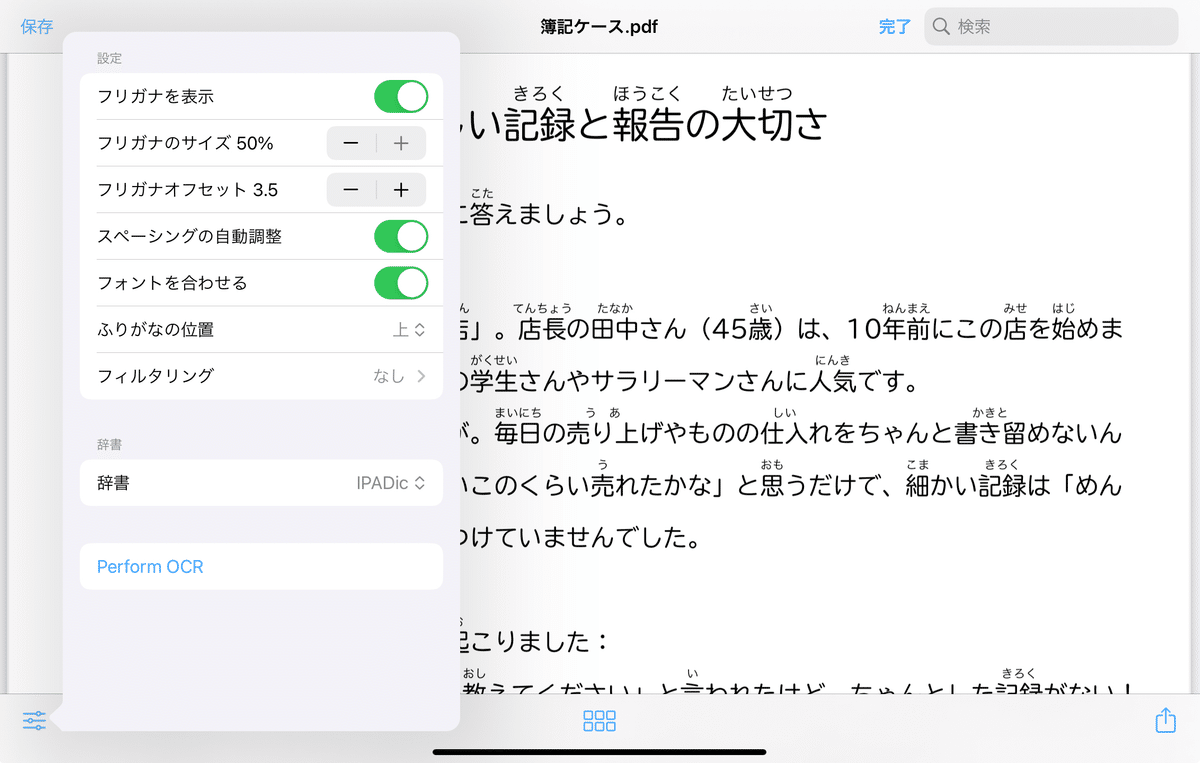
もし、ふりがなに間違いなどあれば、長押し→「Edit furigana」で修正します。

これはレビューとかでも結構困っている人がいました。ここで共有します。
先ほど、「プレビューから開いてはいけない」と強調しましたが、
これは、「プレビュー→共有からふりがなPDFを開く」の操作だと、Edit Furiganaが表示されないという仕様があるためです。
Edit Furiganaを選択すると、ポップアップが出ますので適宜修正してください。
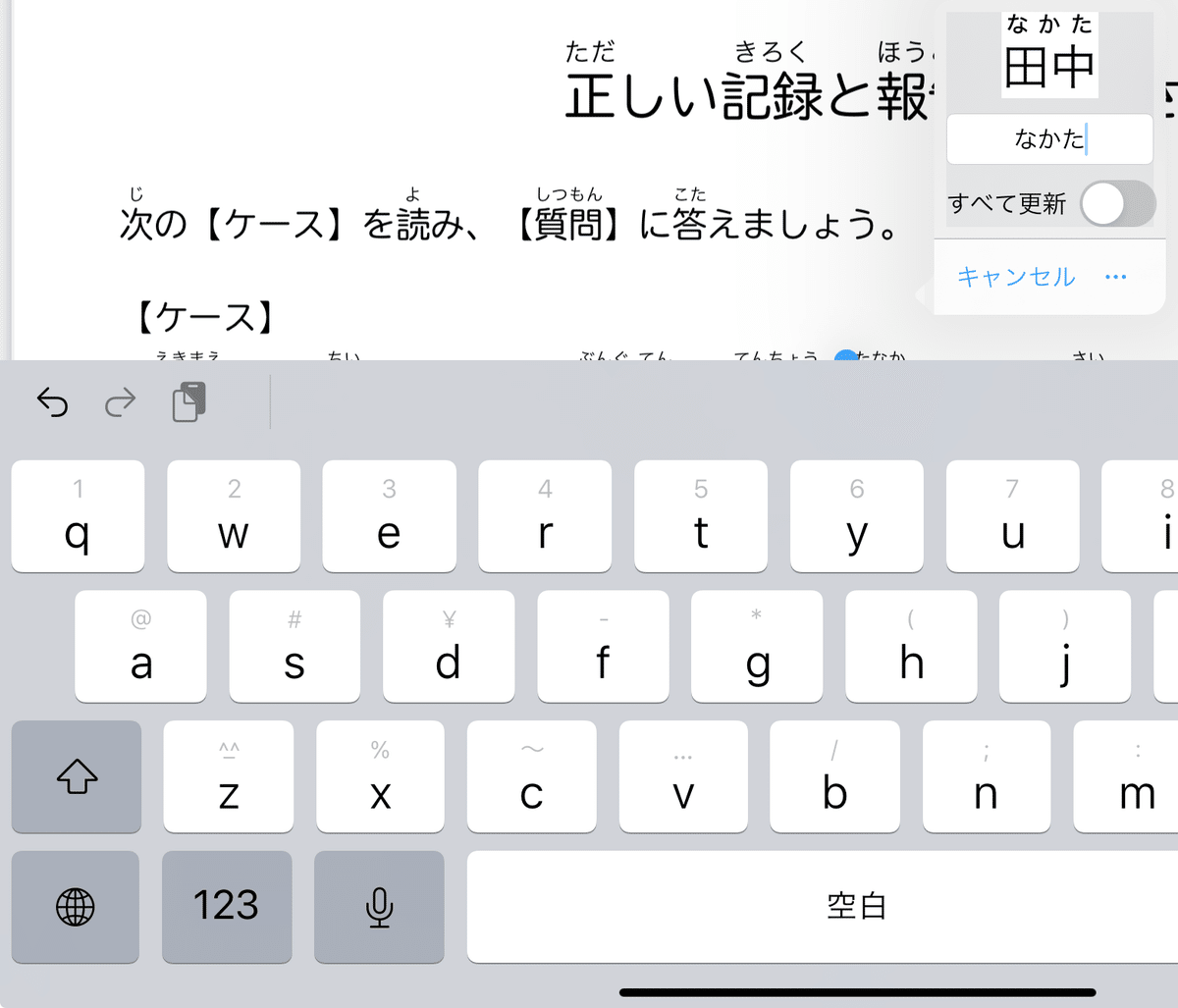
ここで「すべて更新」のラジオボタンをONにすると、文中の同じ漢字に対するルビを一括設定できます。
今回であれば、すべての「田中」のルビが「なかた」になります。
これは使い所が大切で、「金」に「かね」とルビを振り、すべて更新すると、
「金額」のルビが「かねがく」になる可能性があるので、注意が必要です。
更新は、キャンセルの隣の「…」を押せばよいです。僕はiPad miniなので出ないだけかもしれません。有識者各位、情報求ム。
で、最後に「保存」を押しましょう。間違っても「完了」は押さないで!!
そしたら、ふりがな付き教材の完成です!
お疲れ様でした〜〜。
この記事が気に入ったらサポートをしてみませんか?
